содержание .. 11 12 13 14 ..
Аскон КОМПАС-Электрик. Руководство пользователя - часть 13
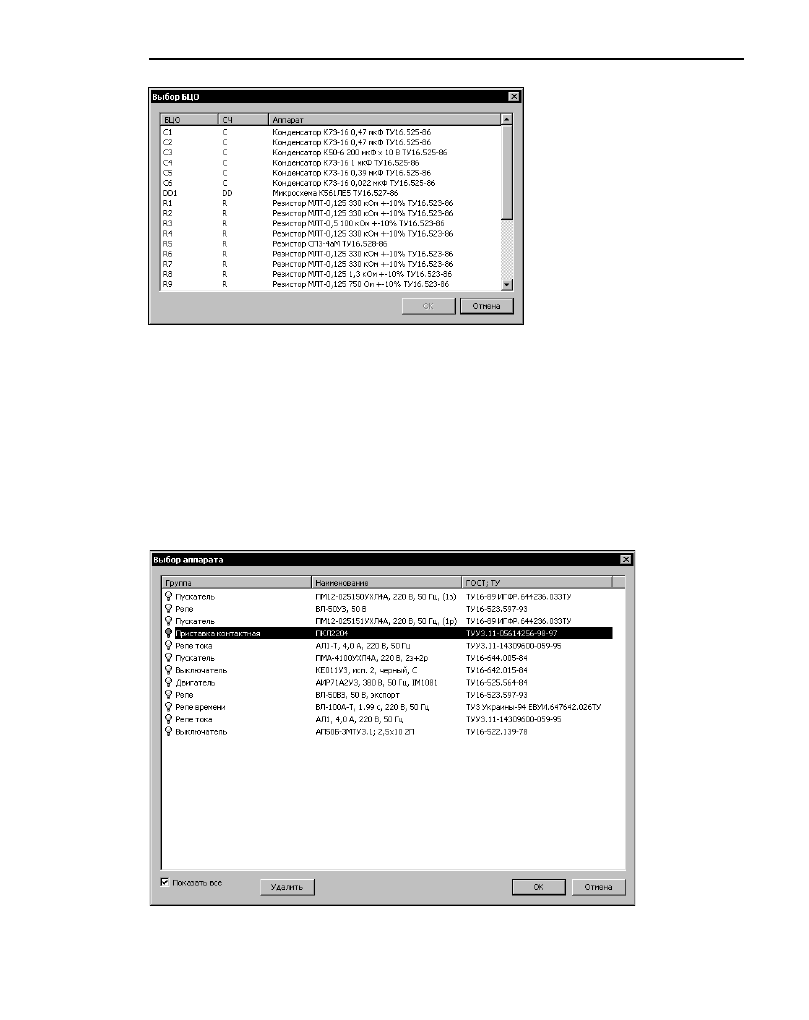
69
Глава 9. Приемы работы с объектами схем
1. Введите или выберите позици!
онное обозначение.
2. Сформируйте при необходи!
мости дополнительную часть
БЦО и включите (или отключи!
те) видимость БЦО на схеме.
9.2.2.
Выбор типа аппарата
Описание типа аппарата можно ввести с клавиатуры или выбрать из базы данных.
1. Чтобы ввести данные о типе аппарата, в диалоге свойств аппарата (см. табл. 9.2 на с. 66)
установите курсор на уровень БЦО и активизируйте вкладку
Спецификация (рис. 9.2,
2. Введите с клавиатуры или выберите из базы данных описание типа аппарата.
2.1.
Чтобы выбрать описание типа аппарата из базы данных, нажмите кнопку
Выбрать
из БД... На экране откроется диалог Выбор аппарата (рис. 9.4).
Рис. 9.3. Выбор БЦО
Рис. 9.4. Диалог Выбор аппарата